随着笔记本电脑市场的不断演进,华为推出了多款设计先进、功能强大的笔记本电脑,其中无框设计成为不少用户追捧的亮点。无框设计让屏幕看起来更加开阔,视觉体验...
2025-04-18 1 笔记本电脑
随着数字时代的发展,我们越来越依赖笔记本电脑完成各种任务,比如工作、学习和娱乐。当笔记本电脑内存不足时,它会导致系统运行缓慢、应用程序崩溃甚至整个系统不稳定。本文将详细探讨笔记本电脑内存不足的问题并提供实用的解决方案,帮助您提升电脑性能。
我们需要识别笔记本电脑内存不足的迹象。这些迹象包括:系统响应缓慢、频繁出现“内存不足”的错误提示、电脑启动和运行程序时消耗过多时间、浏览器中打开多个标签页后性能下降等。

升级笔记本电脑的物理内存是一个直接有效的解决方案。以下是升级内存的步骤:
1.检查当前内存容量和类型:在Windows系统中通过任务管理器或使用第三方软件检查当前内存规格。在Mac系统里,可以通过“关于本机”查看内存信息。
2.购买兼容的内存条:确保购买与您的电脑型号兼容的内存条,包括规格和类型(如DDR3或DDR4)。
3.关闭电脑并断开电源:升级前,关闭电脑并拔掉电源线,再卸下电池(如果可拆卸)。
4.打开内存访问门:找到笔记本背面的内存访问门,并使用螺丝刀打开它。
5.安装新的内存条:将新的内存条插入空槽中,确保其正确地卡入位,并测试是否稳定。
6.重新启动电脑:完成安装后,重新启动您的电脑并确保新内存被系统正确识别。
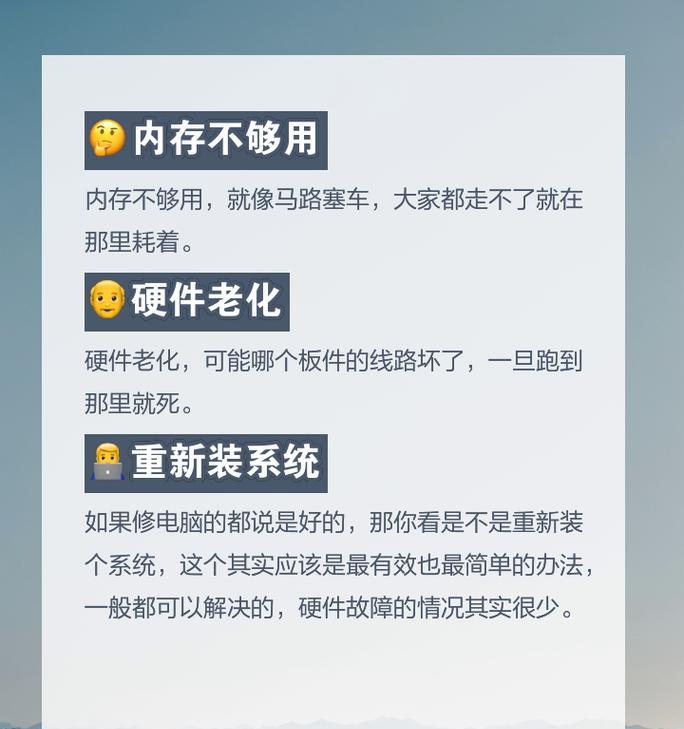
除了物理升级,我们还可以通过软件手段来释放内存空间:
1.使用任务管理器监控内存使用情况:在任务管理器中,查看哪些程序占用最多的内存,并关闭不必要的程序。
2.卸载不再使用的软件:定期检查安装的程序列表,卸载那些长时间未使用或不再需要的软件。
3.清理启动项:在任务管理器中,关闭不必要的启动项,以减少开机时的内存占用。
4.使用磁盘清理工具:利用系统内置的磁盘清理工具删除临时文件、系统文件、浏览器缓存等。
5.调整虚拟内存设置:如果物理内存非常有限,可以适当增加虚拟内存(即页面文件),以分担物理内存的压力。

内存管理软件可以帮助优化内存使用,提高系统性能:
1.安装专业的优化工具:如CCleaner、RazerCortex等,这些工具不仅可以清理内存,还能优化其他系统设置。
2.调整内存管理策略:一些高级内存管理工具允许用户自定义内存使用的优先级和策略。
一些操作系统和工具提供了自动化内存优化功能:
1.Windows内存诊断工具:使用Windows自带的内存诊断工具来检测和修复内存问题。
2.Mac智能内存管理:MacOS提供了智能内存管理功能,它会自动优化内存使用。
针对高级用户,这里还提供一些额外的解决方案:
1.硬件升级:除了增加内存,还可以考虑升级CPU或更换SSD硬盘,这些都能间接提升系统性能。
2.调整系统资源分配:对于游戏玩家或专业用户,可能需要根据运行的软件和游戏调整系统资源分配。
解决笔记本电脑内存不足的问题需要综合考虑多个方面。从物理升级到软件优化,从日常维护到系统设置调整,这些方法都能有效缓解内存不足所带来的系统性能问题。重要的是保持系统清理,定期检查和优化内存使用,确保笔记本电脑能够顺畅运行。通过以上方法,您的电脑将能更好地应对日益增长的软件需求,提供更加流畅的用户体验。
标签: 笔记本电脑
版权声明:本文内容由互联网用户自发贡献,该文观点仅代表作者本人。本站仅提供信息存储空间服务,不拥有所有权,不承担相关法律责任。如发现本站有涉嫌抄袭侵权/违法违规的内容, 请发送邮件至 3561739510@qq.com 举报,一经查实,本站将立刻删除。
相关文章

随着笔记本电脑市场的不断演进,华为推出了多款设计先进、功能强大的笔记本电脑,其中无框设计成为不少用户追捧的亮点。无框设计让屏幕看起来更加开阔,视觉体验...
2025-04-18 1 笔记本电脑

随着数字内容消费的日益增长,对家用笔记本电脑的性能要求也水涨船高。越来越多的用户开始关心笔记本电脑中的独立显卡(以下简称“独显”)。本文旨在解答如何在...
2025-04-16 4 笔记本电脑

随着科技的飞速发展,笔记本电脑已经成为人们日常生活中不可或缺的电子设备。我们都知道,硬盘是笔记本电脑存储数据的重要硬件部分,但可能很少有人了解过去笔记...
2025-04-16 5 笔记本电脑

在购买笔记本电脑时,处理器的选择往往是消费者最关心的硬件之一。作为电脑的心脏,处理器的性能直接决定了电脑的运行速度和多任务处理能力。目前市场上,Int...
2025-04-16 5 笔记本电脑

随着科技的不断进步,笔记本电脑已经成为了我们生活中不可或缺的电子设备。华为作为全球知名的科技巨头,其产品一直以高质量和高性能著称。本文将详细探讨华为笔...
2025-04-16 5 笔记本电脑

在决定翻新您的东芝笔记本电脑之前,了解整个翻新过程的预算与价格范围是十分必要的。翻新不仅能使您的老笔记本焕发新生,还可能节省购买新电脑的开销。本文将为...
2025-04-15 7 笔记本电脑